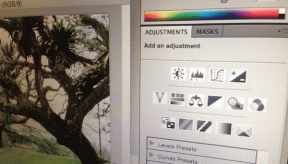9 labākie veidi, kā labot Google Chrome neielādētās lapas operētājsistēmā Windows 10
Miscellanea / / November 29, 2021
Google Chrome ir viens no visbiežāk izmantotās pārlūkprogrammas pasaulē, bez šaubām. Bet tas nenozīmē, ka tas ir ideāls. Ir vairāki lietotāji, kuri saskaras ar problēmu, kad pārlūkam Google Chrome neizdodas ielādēt lapas viņu Windows 10 datoros. Kāds varētu būt iemesls?

Iemesli var būt dažādi, sākot no tik vienkārša kā slikta interneta savienojuma līdz kešatmiņas un atmiņas problēmām. Šajā rokasgrāmatā mēs apskatīsim visus iespējamos veidus, kā novērst, ka pārlūks Chrome neielādē lapas operētājsistēmā Windows.
Sāksim.
1. Kopīgi risinājumi
Šie ir daži izplatīti risinājumi, kas būtu piemēroti lielākajai daļai Chrome lietotāju. Ātri izejiet cauri tiem un turpiniet, ja esat jau izmēģinājis šīs darbības, bet joprojām esat iestrēdzis tajā pašā laivā.
- Restartējiet pārlūkprogrammu Chrome
- Restartējiet Windows datoru
- Izmēģiniet citu ierīci, piemēram, viedtālruni, un citu interneta savienojumu, piemēram, mobilos datus
- Apmeklējiet Downdetector, lai pārbaudītu vietnes darbības laiku
Apmeklējiet Downdetector
Šo risinājumu ievērošana var palīdzēt samazināt iespējamās vājās vietas, piemēram, lēnākus aparatūras resursus vai problēmas ar interneta tīklu.
Pāriesim pie citām problēmu novēršanas darbībām, kas saistītas ar Chrome lapas ielādes kļūdām.
2. Izmēģiniet citu pārlūkprogrammu
Varat izmantot Microsoft Edge, lai pārbaudītu, vai vietnes, kurām mēģināt piekļūt, darbojas vai ne. Tas palīdzēs noskaidrot, vai problēma ir saistīta ar pārlūku Chrome. Par laimi, jūs pat varat sinhronizēt savas paroles un citus datus pārlūkā Chrome un Edge.

Piezīme: Visas pārlūkprogrammas, kuru pamatā ir Chromium, var darbināt Chrome paplašinājumus, un populārākās no tām ir Edge un Brave.
3. Atspējot VPN
VPN izmantošana privātai un anonīmai sērfošanai tīmeklī ir lielisks veids, kā aizsargāt savu identitāti tiešsaistē. Negatīvie ir tas, ka VPN var ietekmēt interneta ātrumu un kavēt pārlūkprogrammas veiktspēju. Atspējojiet VPN un vēlreiz pārbaudiet, vai Chrome var ielādēt lapas. Ja tā notiek, tas nozīmē, ka VPN serveri darbojas lēni vai tiek piespiesti. Pirms atkārtotas iespējošanas kādu laiku atspējojiet VPN pakalpojumu.
Arī Guiding Tech
4. Restartējiet maršrutētāju
Tā varētu būt ar maršrutētāju saistīta aparatūras problēma. Nav jāuztraucas, jo viss, kas jums nepieciešams kas jādara, ir restartēt maršrutētāju vienreiz. Tas izskalo maršrutētāja atmiņu un dod tam jaunu sākumu. Pats labākais ir tas, ka tas aizņem tikai dažas minūtes.
5. Izmēģiniet inkognito režīmu un atspējojiet paplašinājumus
Viens no instalētajiem paplašinājumiem var darboties nepareizi vai nepareizi. Nesen veiktais viena paplašinājuma atjauninājums arī varēja sabojāt lietas. Ātrs veids, kā to uzzināt, ir ielādēt inkognito režīma lapu. Šajā režīmā visi paplašinājumi tiek automātiski atspējoti, tādējādi paātrina lapas ielādes laiku.

Ja pārlūks Chrome var ātri ielādēt lapas, vainīgs ir kāds no paplašinājumiem. Viens no veidiem, kā novērst vainīgo, ir atspējot visus paplašinājumus un atkārtoti iespējot tos pa vienam, lai pārbaudītu lapas ielādes ātrumu.
6. Notīrīt kešatmiņu un sīkfailus
Kešatmiņa un sīkfaili ir pagaidu dati, piemēram, HTML faili, Java skripti, CSS stila lapas utt., ko vietnes saglabā, lai ātri ielādētu lapas un izsekotu lietotāju rīcību, lai rādītu labāku saturu un reklāmas. Tie laika gaitā var uzkrāties, izraisot tādas kļūdas kā jūs saskaraties. Varat notīrīt Google Chrome kešatmiņu un sīkfailus no a viena vietne vai visām vietnēm.
Piezīme: Jūs tiksiet izrakstījies un, iespējams, pazaudēsit visus nesaglabātos darbus, tāpēc pirms turpināt visu vēlreiz pārbaudiet.
Arī Guiding Tech
7. Atspējot aparatūras paātrinājumu
Aparatūras paātrinājums dažkārt var nedarboties atsevišķās vietnēs, un tas galvenokārt ir labvēlīgs multivides elementiem, piemēram, straumēšanas pakalpojumiem. Tas nozīmē, ka varat īslaicīgi atspējot aparatūras paātrinājumu, lai pārbaudītu, vai tas palīdz. Lūk, kā to izdarīt.
1. darbība: Atveriet pārlūkprogrammu Chrome, noklikšķiniet uz trīs punktu izvēlnes ikonas un atlasiet Iestatījumi.

2. darbība: Augšpusē esošajā meklēšanas joslā meklējiet “aparatūras paātrinājums” un pēc tam atspējojiet opciju “Izmantot aparatūras paātrinājumu, kad tas ir pieejams”.

8. Atspējot lapu iepriekšēju ielādi
Chrome iepriekš ielādē populāras vietnes, kuras bieži apmeklējat, lai nodrošinātu ātru piekļuvi. Ja ir kāda neatbilstība vai priekšielādes līdzeklis nedarbojas pareizi, iespējams, vēlēsities šo līdzekli izslēgt.
1. darbība: Atkal atveriet pārlūku Chrome un trīs punktu izvēlnē atveriet sadaļu Iestatījumi, kā iepriekš.

2. darbība: Meklēšanas joslā meklējiet “iepriekšielādēt lapas” un meklēšanas rezultātos noklikšķiniet uz “Sīkfaili un citi vietņu dati”.

3. darbība: Atspējojiet opciju “Ielādēt lapas ātrākai pārlūkošanai un meklēšanai”, ko atradīsit, nedaudz ritinot.

9. Mainiet DNS
DNS iestatījumu maiņa var pozitīvi ietekmēt interneta savienojumu un ātrumu. Plaši populāri ir divi DNS pakalpojumu sniedzēji - Google DNS un OpenDNS. Pirms izvēlaties vienu, zināt, kurš ir labāks tev. DNS iestatījumu maiņa ir vienkārša, un tas palīdzēs pārlūkam Chrome ātrāk ielādēt lapas.
Arī Guiding Tech
Chrome žagas novēršana
Lai uzlabotu Chrome veiktspēju, ieteicams vienlaikus atvērt mazāku paplašinājumu, ciļņu un logu skaitu. Tīkla iestatījumu, piemēram, DNS, VPN u.c., pielāgošana var arī palīdzēt uzlabot lapas ielādes laiku.
Nākamais: Vai vēlaties atiestatīt Chrome iestatījumus, bet nezināt tā sekas? Uzziniet, kas notiek, atiestatot iestatījumus pārlūkā Chrome.